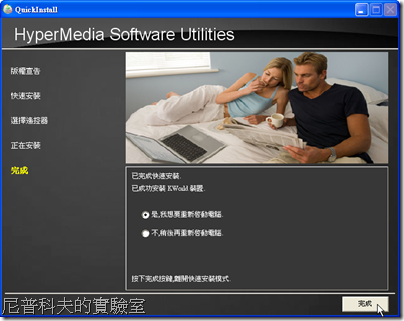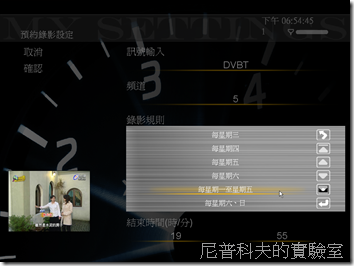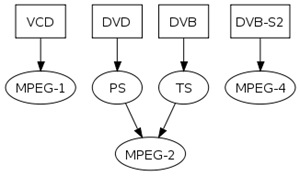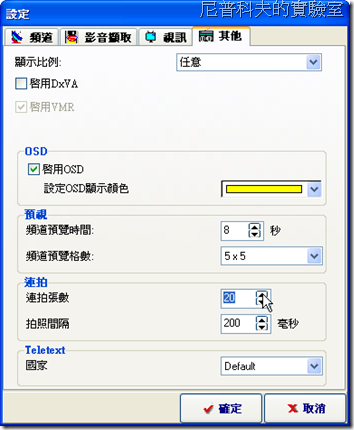●隱形的ExpressCard一直是圓剛引以為傲的專利商品,繼54mm尺寸之後,現在也推出了34mm的ExpressCard電視卡。
一如在twitter跟大家預告過的,前陣子我受邀參加圓剛的新品發表會,當下就跟他們的行銷人員登計借測產品,目前已收到的是就是這片三頻隱形電視卡,另一支雙數位調協器的電視棒就得再等一等了。對於ExpressCard這個介面不熟悉的網友們可以看一下【開箱文】圓剛Digi隱形電視卡《硬體篇》,這片電視卡走的是PCI-E線路,傳輸速度又更快。先來看一下這片電視卡的特點吧!
- 支援收看數位、類比電視節目
- 支援收聽FM廣播節目
- 支援HDTV 1080i(H.264及MPEG-2格式)
- 無尾外露設計(打包筆電時也不用拔出)
- 可直接錄成H.264格式(省硬碟空間,可在PMP上播放)
- 針對54mm的插槽設計一片安定筏,避免電視卡搖晃
- 電視卡內建遙控器接收器

●和我之前測過的圓剛Digi隱形電視卡一樣,這張卡附的天線也是圓剛獨家的雙開天線,只不過現在這支天線似乎已有單獨販售版了,所以特別加註定$399的字樣。

●和54mm的圓剛Digi隱形電視卡不同,34mm的圓剛三頻隱形電視卡可以同時用於34mm和54mm的插槽。

●產品盒背面。軟體和之前測過的圓剛產品一樣,附的都是AVerTV 6。

●圖解說明在34mm及54mm的插槽要怎麼使用。為了讓電視卡在54mm插槽中使用時,不易鬆落,可以用附贈的安定筏固定,算是頗貼心的設計。

●產品盒內包含圓剛三頻隱形電視卡、安裝手冊、保証卡、安裝光碟、RF轉接線、54mm專用安定筏、PAL轉NTSC接頭(可連接第四台電視線或主動式的戶外數位天線)、遙控器及雙開天線。

●規格及系統需求。看HDTV的系統需求較之前測過的圓剛產品低(Intel Core 2 Due 2.4GHz→2.0GHz),比較能讓人接受了。未附S端子/AV端子二合一傳輸線算是小小缺憾,雖然我不會用電視卡去擷取遊戲機或攝影機的內容,但應該有很多人會將電視卡當作擷取工具吧!

●內附硬體及配件一覽。雙開天線的模樣應該是和圓剛Digi隱形電視卡附贈的一樣,只不過行銷人員因為臨時找不到有印字的天線,只好先給我一支未印字的天線(其實也少給了筆電夾底座…)。

●圓剛三頻隱形電視卡背面。和之前測過的圓剛產品一樣,都是台灣製造。

●電視卡側面,金色的孔為外接天線的接孔,黑色的是S端子/AV端子二合一傳輸線的接孔。

●文件及光碟一覽。安裝手冊、安全使用指南、保證卡、天線使用說明、安裝光碟及TV by AVerMedia貼紙。